Внесение остатков БАРС аптека
- Заходим в барс. Аптека – документы – приходные документы
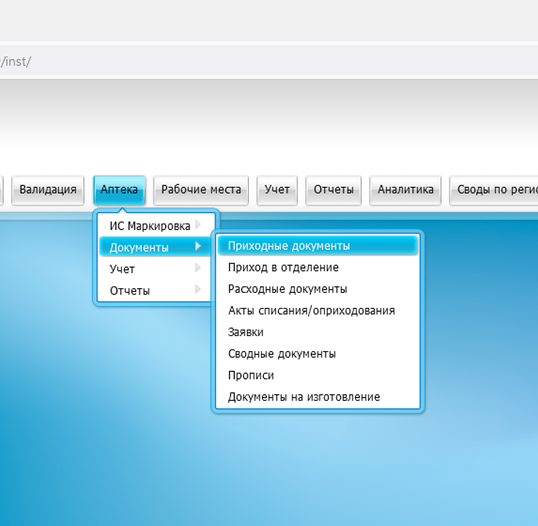
В фильтре нажимаем Ок
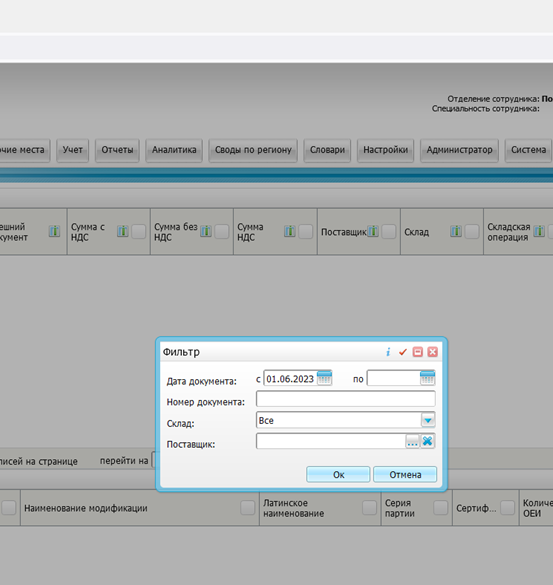
Слева нажимаем на «+» и выбираем каталог своего отделения
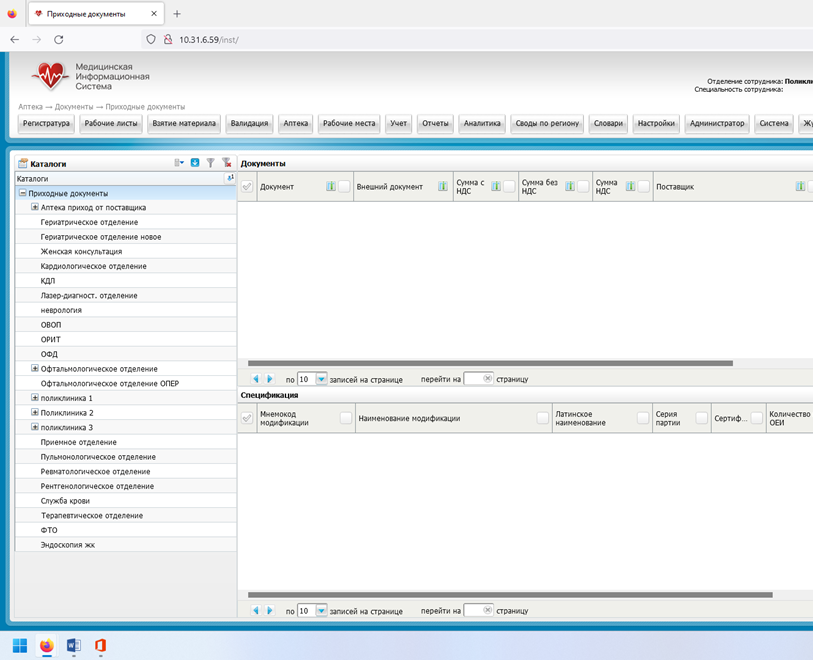
- Мы видим два поля «документы» (сверху) и спецификация (внизу), в документах хранится информация о дате поступления, поставщике,источнике финансирования и тд. В поле спецификация позиции (препараты,имн и т.д.)
- Нажимаем правой кнопкой в поле документы и нажимаем «Добавить»
- В Открывшемся окне заполняем поля
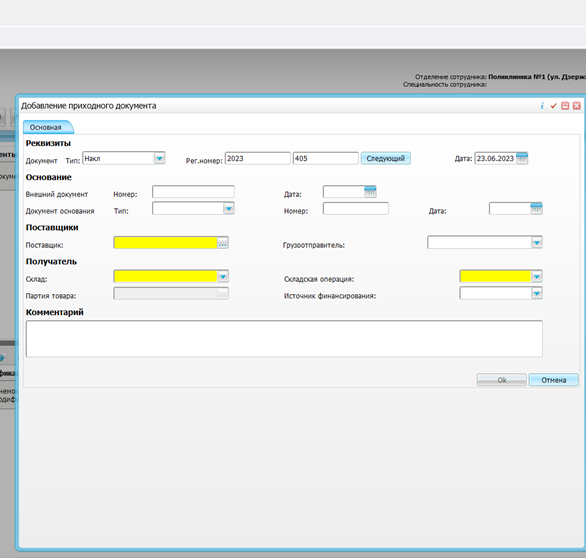
- Заполняем поставщика, (если вы впервые вводите остатки у себя в отделении то выбираете свое учреждение)
- Получатеь склад «ваше отделение»
- Складская операция «остатки»
- Источник финансирования (для разных источников финансирования разные документы!!!)
- После создания документа в поле спецификация жмем правой кнопкой и выбираем «добавить из номенклатора»
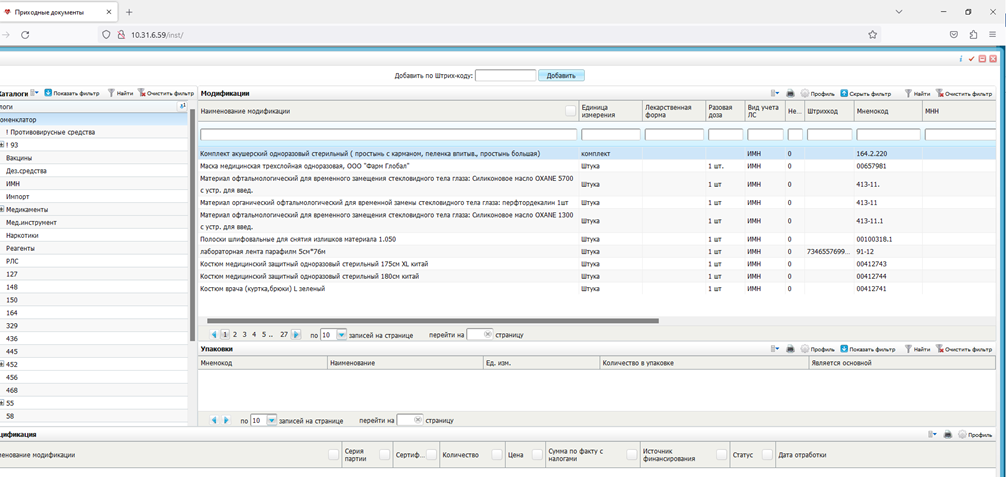
Слева на слове «номенклатор» нажимаем правой кнопкой и выбираем «список» для отображения полного номенклатурного справочка.
Есть два способа добавить необходимую вам позицию
Способ первый — в поле сверху «Добавить по штрих коду» нажмите на него и отсканируйте штрихкод с препарата либо введите в ручную
Способ второй – используйте поле для поиска (для удобной навигации по препаратам используйте символ «%» он служит для поиска по ключевым словам, например %анальгин%10. Для точго чтобы не вбивать наименование полностью
После того как выбрали необходимый препарат откроется окно, заполните желт. поля
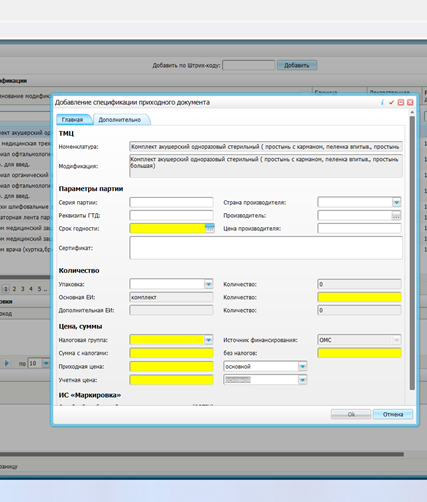
ВАЖНЫЙ МОМЕНТ в поле колличество есть три поля для ввода (разберем на примере капель)
Упаковка – первичная упаковка картонная упаковка капель
Основная ЕИ – единица измерения , в коробке один флакон (или сколько таблеток в блистере)
Дополнительная ЕИ – в флаконе 10мл
- После заполнения полей в поле спецификация появится наш препарат, по нажатию правой кнопкой мы можем его редактировать или удалить.
- Продолжайте внесение препаратов
- После того как закончите, закройте окно, нажмите правой кнопкой по документу и выберете «отработать по складу»
- Документ поменяет цвет с синего на черный и остатки поступят на баланс вашего отделения
- Если нужно что-то отредактировать то отработку нужно снять, нажимаем по документу правой кнопкой и снимаем отработку.
- Если документ после отработки был проведен в бухгалтерии то необходимо отменить проводку сначала у них